Telegram是一款功能强大的即时通讯软体,除了提供加密保护和多平台支持外,它还提供了将聊天记录导出以备份或分享的功能。无论您是个人用户还是团队用户,导出聊天记录的操作都是非常简单的。接下来,我们将介绍如何在Telegram中导出聊天记录,帮助您轻松备份重要信息。
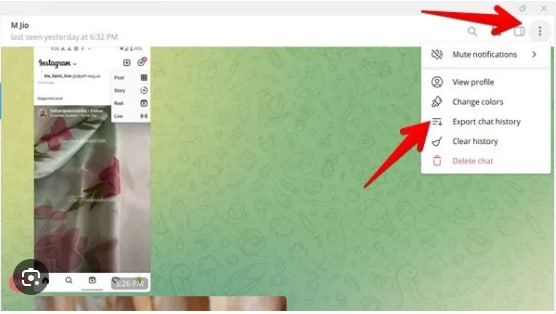
首先,确保您已经在电脑上安装了Telegram下载客户端。通过
启动Telegram电脑版,输入您的手机号码并完成验证,登录到您的Telegram帐户。
在左侧的聊天列表中,选择您想要导出的聊天记录。您可以选择单个聊天(个人聊天或群组)进行导出,或者选择整个频道/群组的聊天内容。
在Telegram客户端的右上角,点击菜单按钮(三条横线),选择“设置”选项。
选择“导出Telegram数据”
在设置菜单中,点击“高级”选项,然后选择“导出Telegram数据”功能。这一功能允许您导出聊天记录、媒体文件、联系人的数据等。
在弹出的窗口中,您可以选择要导出的数据类型。可以选择导出所有聊天记录、媒体文件、音频、视频、照片等,或者仅选择文本内容进行导出。
完成选择后,点击“导出”按钮。 Telegram会开始生成您请求的聊天记录文件。这个过程可能需要几分钟,具体时间取决于导出数据的大小。
导出完成后,您可以选择保存导出文件的位置,通常Telegram会将其保存为HTML或JSON格式的文件,方便您查看或进一步处理。
尽管Telegram网页版不支持直接导出聊天记录,但您仍然可以使用电脑版进行导出。如果您只需要临时查看聊天记录,网页版是一个不错的选择。
在导出聊天记录时,请确保您已采取适当的隐私保护措施。由于聊天记录中可能包含个人信息或敏感数据,建议将导出的文件保存到安全的位置,避免未经授权的访问。
如果您的聊天记录中包含大量媒体文件,导出文件的大小可能会非常大。请确保您的硬碟空间足够,并且在导出过程中保持稳定的网络连接,以防止数据丢失。
导出的聊天记录文件通常为JSON或HTML格式。如果您需要将数据导入到其他工具中,可以选择JSON格式;如果您只是查看聊天记录,HTML格式的文件会更便于阅读。
通过Telegram电脑版导出聊天记录是一个非常简单的过程。您只需下载安装Telegram客户端,选择要导出的聊天记录,按照提示操作即可完成导出。这样一来,您就可以随时备份和查看您的聊天内容,确保重要信息不会丢失。如果您还没有安装Telegram客户端,可以访问Telegram下载页面获取更多信息,享受更便捷的聊天记录管理体验。
首先,下载并安装Telegram电脑版客户端。登录后选择要导出的聊天,进入“设置” -> “高级” -> “导出Telegram数据” -> 选择导出内容 -> 点击“导出”按钮。
Telegram网页版不支持直接导出聊天记录,但您可以使用电脑版进行导出。网页版主要用于临时查看聊天记录。
在导出聊天记录时,请确保采取隐私保护措施,将导出文件保存到安全位置,避免未经授权访问个人信息。
如果聊天记录包含大量媒体文件,导出文件可能很大。确保硬盘有足够空间,保持稳定网络连接,避免数据丢失。
您可以访问Telegram官网下载适合Windows或macOS的电脑客户端。安装后登录账户,选择聊天记录,按照步骤导出数据。